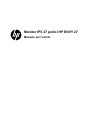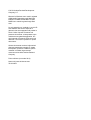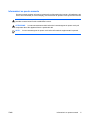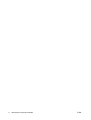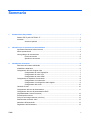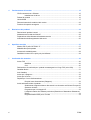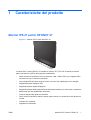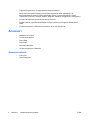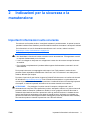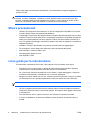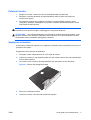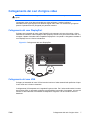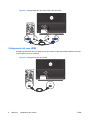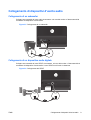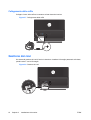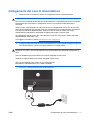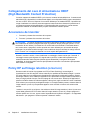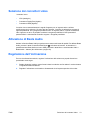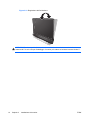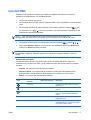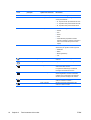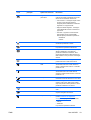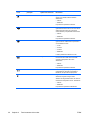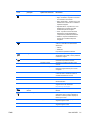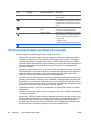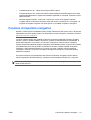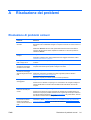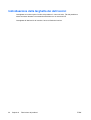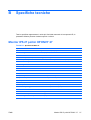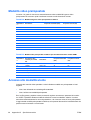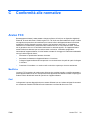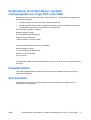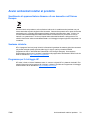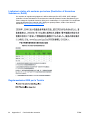HP ENVY 27 27-inch Diagonal IPS LED Backlit Monitor Manuale utente
- Categoria
- TV
- Tipo
- Manuale utente

Monitor IPS 27 pollici HP ENVY 27
Manuale per l'utente

© 2012 Hewlett-Packard Development
Company, L.P.
Microsoft e Windows sono marchi registrati
di Microsoft Corporation negli Stati Uniti,
ENERGY STAR® ed ENERGY STAR®
MARK sono marchi registrati negli Stati
Uniti.
Le sole garanzie per i prodotti e i servizi HP
sono definite nelle norme esplicite di
garanzia che accompagnano tali prodotti e
servizi. Nulla di quanto contenuto nel
presente documento va interpretato come
costituente una garanzia aggiuntiva. HP
non risponde di eventuali errori tecnici ed
editoriali o di omissioni presenti in questo
documento.
Questo documento contiene informazioni
riservate protette da copyright. È vietato
fotocopiare, riprodurre o tradurre questo
manuale in un'altra lingua senza il
consenso scritto della Hewlett-Packard
Company.
Prima edizione (novembre 2012)
Numero di parte del documento:
701324-062

Informazioni su questo manuale iiiITWW
Informazioni su questo manuale
Questo manuale contiene informazioni relative alla configurazione del monitor, all'installazione dei
driver, all'uso dell'OSD (on-screen display), alla risoluzione dei problemi e alle specifiche tecniche.
AVVERTENZA! Il testo così contrassegnato indica che la mancata osservanza delle istruzioni
potrebbe causare lesioni fisiche o addirittura la morte.
ATTENZIONE: La mancata osservanza delle indicazioni contrassegnate in questo modo può
comportare danni alle apparecchiature o perdita dei dati.
NOTA: Il testo contrassegnato in questo modo indica informazioni supplementari importanti.

ITWWiv Informazioni su questo manuale

vITWW
Sommario
1 Caratteristiche del prodotto ............................................................................................................... 1
Monitor IPS 27 pollici HP ENVY 27 ........................................................................................... 1
Accessori ................................................................................................................................... 2
Accessori optional ................................................................................................... 2
2 Indicazioni per la sicurezza e la manutenzione ................................................................................3
Importanti informazioni sulla sicurezza ..................................................................................... 3
Misure precauzionali ................................................................................................................. 4
Linee guida per la manutenzione .............................................................................................. 4
Pulizia del monitor ................................................................................................... 5
Spedizione del monitor ............................................................................................ 5
3 Installazione del monitor .................................................................................................................... 6
Rimozione del monitor dall'imballo ............................................................................................ 6
Installazione della base ............................................................................................................. 6
Collegamento dei cavi d’origine video ....................................................................................... 7
Collegamento del cavo DisplayPort ........................................................................ 7
Collegamento del cavo VGA ................................................................................... 7
Collegamento del cavo HDMI ................................................................................. 8
Collegamento di dispositivi d'uscita audio ................................................................................. 9
Collegamento di un subwoofer ................................................................................ 9
Collegamento di un dispositivo audio digitale ......................................................... 9
Collegamento delle cuffie ...................................................................................... 10
Gestione dei cavi ..................................................................................................................... 10
Collegamento del cavo di alimentazione ................................................................................. 11
Collegamento del cavo di alimentazione HDCP
(High Bandwidth Content Protection) ...................................................................................... 12
Accensione del monitor ........................................................................................................... 12
Policy HP sull’image retention (o burn-in) ............................................................................... 12
Selezione dei connettori video ................................................................................................ 13
Attivazione di Beats Audio ....................................................................................................... 13
Regolazione dell’inclinazione ..................................................................................................13

ITWWvi
4 Funzionamento del monitor ............................................................................................................. 15
CD Documentazione e Software ............................................................................................. 15
Installazione dei driver .......................................................................................... 15
Pulsanti di controllo ................................................................................................................. 16
Uso dell'OSD ........................................................................................................................... 17
Riconoscimento delle condizioni del monitor .......................................................................... 22
Funzione di risparmio energetico ............................................................................................ 23
5 Risoluzione dei problemi .................................................................................................................. 24
Risoluzione di problemi comuni ............................................................................................... 24
Assistenza tecnica dal sito Web HP ........................................................................................ 25
Preparazione della chiamata all’assistenza tecnica ................................................................ 25
Individuazione della targhetta dei dati tecnici .......................................................................... 26
6 Specifiche tecniche ........................................................................................................................... 27
Monitor IPS 27 pollici HP ENVY 27 ......................................................................................... 27
Modalità video preimpostate ................................................................................................... 28
Accesso alle modalità utente ...................................................................................................28
Qualità del monitor LCD e policy sui pixel difettosi ................................................................. 29
7 Conformità alle normative ................................................................................................................ 30
Avviso FCC ............................................................................................................................. 30
Modifiche ............................................................................................................... 30
Cavi ....................................................................................................................... 30
Dichiarazione di conformità per i prodotti contrassegnati con il logo FCC (solo USA) ............ 31
Canadian Notice ...................................................................................................................... 31
Avis Canadien ......................................................................................................................... 31
Avviso per il Giappone ............................................................................................................ 32
Avviso per la Corea ................................................................................................................. 32
Requisiti per il cavo di alimentazione ...................................................................................... 32
Requisiti cavo alimentazione (Giappone) .............................................................. 32
Avvisi ambientali relativi al prodotto ........................................................................................ 33
Smaltimento di apparecchiature dismesse di uso domestico nell'Unione Europea 33
Sostanze chimiche ................................................................................................ 33
Programma per il riciclaggio HP ............................................................................ 33
Limitazioni relative alle sostanze pericolose (Restriction of Hazardous Substances,
RoHS) ................................................................................................................... 34
Regolamentazioni EEE per la Turchia .................................................................. 34

Monitor IPS 27 pollici HP ENVY 27 1ITWW
1 Caratteristiche del prodotto
Monitor IPS 27 pollici HP ENVY 27
Figura 1-1 Monitor IPS 27 pollici HP ENVY 27
Il monitor IPS 27 pollici HP ENVY 27 è dotato di schermo TFT (Thin Film Transistor) a matrice
attiva, illuminazione a LED e delle seguenti caratteristiche:
• Ampio schermo 27 pollici/68,6 cm con risoluzione 1920 x 1080 a 60Hz, più il supporto dello
schermo intero per le risoluzioni più basse
• La tecnologia IPS offre ampi angoli di visione con colori che mantengono la loro integrità
• Segnale d'ingresso analogico VGA
• Segnale d'ingresso digitale DisplayPort
• Segnale d'ingresso HDMI (High Definition Multimedia Interface) con cavo fornito in dotazione
• Beats Audio per una qualità audio ottimizzata
• Tempi di risposta ultra rapidi con OverDrive
• Facile visione da posizione seduta o eretta, oppure mentre ci si sposta da un lato all’altro del
monitor
• Controllo din. Contrasto
• Regolazione inclinazione

ITWW2 Capitolo 1 Caratteristiche del prodotto
• Capacità Plug and Play, se supportata dal sistema operativo.
• Menu OSD (On Screen Display) per una facile regolazione delle impostazioni ed
ottimizzazione dello schermo (lingue disponibili: Inglese, Cinese Semplificato, Cinese
Tradizionale, Francese, Tedesco, Italiano, Spagnolo, Olandese, Giapponese e Portoghese)
• Funzione di Risparmio di energia per ridurre i consumi
• Funzione HDCP (High Bandwidth Digital Content Protection) sull’ingresso DisplayPort e
HDMI
• CD Documentazione e Software che contiene i driver ed i documenti
Accessori
• Adattatore di corrente
• Cavo d’alimentazione
• Cavo HDMI
• Cavo audio
• Fermaglio passacavi
• CD Documentazione e Software
Accessori optional
• Cavo VGA
• Cavo DisplayPort

Importanti informazioni sulla sicurezza 3ITWW
2 Indicazioni per la sicurezza e la
manutenzione
Importanti informazioni sulla sicurezza
Per schermi con frontalino lucido si consiglia di valutarne il posizionamento, in quanto la cornice
potrebbe irradiare riflessi fastidiosi provenienti dall'illuminazione circostante e da superfici brillanti.
Per informazioni sui cavi di alimentazione da utilizzare con il monitor, vedere la sezione
Requisiti per il cavo di alimentazione
a pagina 32.
AVVERTENZA! Per ridurre il rischio di scosse elettriche o di danni all'apparecchiatura:
• Non disabilitare la funzione di messa a terra del cavo di alimentazione. Il collegamento a terra è
un requisito fondamentale per la sicurezza.
• Il cavo va collegato a una presa con collegamento a terra che deve essere sempre facilmente
accessibile.
• Per scollegare completamente il prodotto dalla sorgente di alimentazione, staccare il cavo di
alimentazione.
Per la propria sicurezza, non appoggiare nulla sopra i cavi. Farli passare in modo che non
possano essere calpestati accidentalmente. Non tirare i cavi. Per staccare il cavo dalla presa
elettrica, afferrarlo per la spina.
Per ridurre il pericolo di gravi lesioni, leggere la Guida HP alla sicurezza e al comfort sul sito web
HP all'indirizzo http://www.hp.com/ergo
o sul CD della documentazione. La guida descrive la
corretta impostazione della workstation, la posizione e le abitudini di lavoro corrette degli operatori
di computer, e contiene importanti informazioni di sicurezza elettriche e meccaniche.
ATTENZIONE: Per proteggere il monitor nonché il computer, collegare tutti i cavi di
alimentazione di computer e altre periferiche (monitor, stampante, scanner, ecc.) ad un sistema di
protezione dalle sovratensioni (ciabatta con fusibile) o ad un gruppo di continuità. Non tutte le
ciabatte di alimentazione forniscono protezione contro gli sbalzi di tensione; le ciabatte devono
essere specificamente etichettate come dotate di questa funzione. Utilizzare una ciabatta con
garanzia di sostituzione delle apparecchiature danneggiate (fornita dal produttore della ciabatta)
che interviene qualora il sistema di protezione non si dimostri efficace.

ITWW4 Capitolo 2 Indicazioni per la sicurezza e la manutenzione
Usare mobili adatti e dimensionati correttamente, che consentano un supporto adeguato al
monitor LCD HP.
Misure precauzionali
• Utilizzare una sorgente di alimentazione e un tipo di collegamento compatibili con il monitor,
secondo quanto indicato sull'etichetta dell'adattatore.
• L’amperaggio complessivo delle apparecchiature collegate alla stessa presa di rete non deve
superare il valore nominale della presa e l’amperaggio complessivo dei prodotti collegati allo
stesso cavo di alimentazione non deve superare il valore nominale massimo previsto per il
cavo. Per stabilire l'amperaggio complessivo (Amps o A) di ciascun dispositivo, consultare la
targhetta di potenza.
• Installare il monitor in prossimità di una presa di corrente facilmente raggiungibile.
• Per scollegare il monitor dalla presa, afferrare la spina ed estrarla dalla presa.
• Non scollegare il monitor tirando il cavo.
• Non appoggiare oggetti sul cavo.
• Non calpestare il cavo.
Linee guida per la manutenzione
Per ottimizzare le prestazioni del monitor e prolungarne la vita, procedere come segue:
• Non aprire l'involucro del monitor né tentare di riparare da sé questo prodotto. Regolare
esclusivamente i comandi descritti nelle istruzioni per il funzionamento.
• Se il monitor non funziona correttamente o se è caduto o è stato danneggiato, rivolgersi al
rivenditore HP autorizzato, al distributore o a un centro di assistenza.
• Spegnere il monitor quando non è in uso. Il monitor può durare molto più a lungo se si utilizza
un salvaschermo e se si spegne regolarmente lo schermo quando non viene utilizzato.
• Gli slot e le aperture presenti sull'involucro esterno hanno lo scopo di garantire una buona
ventilazione. Evitare di coprire o ostruire tali aperture. Non inserire alcun oggetto nelle feritoie
o nelle aperture.
• Fare attenzione a non far cadere il monitor e non collocarlo su superfici non stabili.
• Il monitor va installato in un’area ben ventilata e lontano da fonti di luce diretta, calore e
umidità.
AVVERTENZA! I monitor LCD collocati in maniera inappropriata su credenze, librerie,
mensole, scrivanie, altoparlanti, cassettiere o carrelli possono cadere e procurare lesioni alle
persone. Va prestata attenzione ad instradare tutti i cordoni e i cavi connessi al monitor LCD in
modo che non possano essere tirati, afferrati o costituire pericolo di inciampo.
NOTA: I monitor con “immagine persistente” non sono coperti dalla garanzia HP.

Linee guida per la manutenzione 5ITWW
Pulizia del monitor
1. Spegnere il monitor e staccare il cavo di alimentazione dal retro dell'unità.
2. Spolverare il monitor passando un panno antistatico soffice e pulito sullo schermo e
sull’involucro esterno.
3. Per esigenze di pulizia più complesse, utilizzare una miscela 50/50 di acqua e alcool
isopropilico. Spruzzare il detergente su un panno e passare delicatamente il panno umido
sulla superficie dello schermo.
Spedizione del monitor
Conservare la confezione originale in un magazzino. Potrebbe essere necessaria in futuro per la
spedizione del monitor.
Preparazione del monitor per la spedizione:
1. Scollegare il cavo d’alimentazione ed i cavi video dal monitor.
2. Collocare il monitor su una superficie piatta con il lato inferiore del monitor che protende oltre
il bordo della superficie.
3. Far scorrere verso l'esterno i fermagli della base per sbloccare il blocco della base.
Figura 2-1 Sblocco dei fermagli della base
4. Rimuovere la base dal monitor.
5. Collocare il monitor e la base nella confezione originale.
ATTENZIONE: Non spruzzare il detergente direttamente sulla superficie dello schermo.
Potrebbe scorrere dietro il frontalino e danneggiare i componenti elettronici.
ATTENZIONE: Non utilizzare detergenti che contengono sostanze derivate dal petrolio, come
benzene, diluenti o altre sostanze volatili per pulire lo schermo o l'involucro esterno del monitor.
Questi agenti chimici potrebbero danneggiare lo schermo.
Sub
HDMI
SPDIF

Rimozione del monitor dall'imballo 6ITWW
3 Installazione del monitor
Rimozione del monitor dall'imballo
1. Controllare che contenga tutti i componenti previsti. Conservare l'imballaggio.
2. Spegnere il computer ed eventuali periferiche collegate.
3. Preparare una superficie piana su cui montare il monitor.
Installazione della base
1. Collocare il monitor su una superficie piatta con il lato inferiore del monitor che protende oltre
il bordo della superficie.
2. Inserire la base nel supporto. I fermagli si bloccano automaticamente in posizione.
Figura 3-1 Installazione della base
NOTA: Utilizzare solo il cavo di alimentazione e l'adattatore forniti con il monitor.
Sub
HDMI
SPDIF

Collegamento dei cavi d’origine video 7ITWW
Collegamento dei cavi d’origine video
La sorgente video viene determinata dal cavo video utilizzato. Il monitor indicherà
automaticamente quali ingressi sono dotati di segnali video validi. Per selezionare gli ingressi
premere il pulsante Source (Sorgente) sul pannello anteriore.
Collegamento del cavo DisplayPort
Collegare una estremità del cavo video DisplayPort al connettore sul retro del monitor e l’altra
estremità al connettore video DisplayPort del computer. Questo cavo può essere usato solo se il
computer è dotato di scheda video compatibile DisplayPort e se questa è o integrata o installata. Il
cavo DisplayPort non è fornito in dotazione.
Figura 3-2 Collegamento del cavo DisplayPort
Collegamento del cavo VGA
Collegare un'estremità del cavo VGA al retro del monitor e l'altra estremità alla periferica di input.
Il cavo VGA non è fornito in dotazione.
Il collegamento VGA trasporta solo il segnale d’ingresso video. Per l’uscita audio tramite il monitor
da un’origine VGA, è necessario collegare un'estremità del cavo audio al connettore sul retro del
monitor e l’altra estremità al connettore del dispositivo d’ingresso. Un cavo audio è fornito in
dotazione.
ATTENZIONE: Prima di collegare i cavi al monitor, assicurarsi che computer e monitor siano
spenti.
Sub
HDMI
SPDIF

ITWW8 Capitolo 3 Installazione del monitor
Figura 3-3 Collegamento del cavo video VGA e dei cavi audio
Collegamento del cavo HDMI
Collegare un'estremità del cavo HDMI al retro del monitor e l'altra estremità alla periferica di input.
Il cavo HDMI è fornito in dotazione.
Figura 3-4 Collegamento del cavo HDMI
Sub
HDMI
SPDIF
Sub
HDMI
SPDIF
HDMI HDMI

Collegamento di dispositivi d'uscita audio 9ITWW
Collegamento di dispositivi d'uscita audio
Collegamento di un subwoofer
Collegare una estremità del cavo audio al connettore sul retro del monitor e l’altra estremità al
connettore del dispositivo d’uscita audio.
Figura 3-5 Collegamento di un subwoofer
Collegamento di un dispositivo audio digitale
Collegare una estremità del cavo SPDIF al connettore sul retro del monitor e l’altra estremità al
connettore del dispositivo d’uscita audio. Il cavo SPDIF non è fornito in dotazione.
Figura 3-6 Collegamento del SPDIF
Sub
HDMI
SPDIF
Sub
Sub
HDMI
SPDIF
SPDIF SPDIF

ITWW10 Capitolo 3 Installazione del monitor
Collegamento delle cuffie
Collegare il cavo delle cuffie al connettore sul lato destro del monitor.
Figura 3-7 Collegamento delle cuffie
Gestione dei cavi
Un sistema di gestione dei cavi è fornito in dotazione. Installare il fermaglio passacavi sulla base,
quindi inserire i cavi nel fermaglio.
Figura 3-8 Gestione dei cavi
Sub
HDMI
SPDIF
Sub
HDMI
SPDIF
Sub
HDMI
SPDIF

Collegamento del cavo di alimentazione 11ITWW
Collegamento del cavo di alimentazione
1. Osservare tutte le avvertenze relative ai collegamenti elettrici e all'alimentazione.
2. Collegare l'estremità tonda del cavo di alimentazione al monitor, quindi collegare un capo del
cavo all'alimentatore e l'altro a una presa elettrica con messa a terra.
Figura 3-9 Collegamento del cavo di alimentazione
AVVERTENZA! Per ridurre il rischio di scosse elettriche o danni all'apparecchiatura:
Non rimuovere lo spinotto di terra del cavo di alimentazione. Il collegamento a terra è un requisito
fondamentale per la sicurezza. Il collegamento a terra è un requisito fondamentale per la
sicurezza.
Inserire il cavo di alimentazione in una presa di rete con collegamento di terra. Per la sicurezza
degli utenti è necessario che la presa di rete con collegamento a terra sia facilmente accessibile e
il più vicino possibile all'apparecchiatura. Disporre il cavo in modo da evitare che venga
accidentalmente calpestato o attorcigliato da oggetti posti sopra o contro di esso.
Non appoggiare oggetti sopra i cavi. Farli passare in modo che non possano essere calpestati
accidentalmente. Non tirare i cavi.
Per maggiori informazioni, vedere Specifiche tecniche
a pagina 27.
AVVERTENZA! Per prevenire lesioni da scosse elettriche, eseguire una delle seguenti
operazioni, nel caso in cui non sia disponibile una presa elettrica con adeguato collegamento a
terra:
Usare un adattatore per presa elettrica provvisto di adeguata messa a terra.
Installare una presa elettrica provvista di adeguata messa a terra.
Use only the following power supply for this monitor model:
Manufacturer: Delta Electronics, Inc., Model
PPP009D
Sub
HDMI
SPDIF

ITWW12 Capitolo 3 Installazione del monitor
Collegamento del cavo di alimentazione HDCP
(High Bandwidth Content Protection)
Il monitor supporta lo standard HDCP e può ricevere contenuti ad alta definizione. Il contenuto ad
alta definizione è disponibile in molti ambienti digitali, come dispositivi BluRay oppure trasmissioni
via cavo o HDTV. Se non si dispone di un monitor abilitato per lo standard HDCP, è possibile che
venga visualizzato uno schermo oscurato oppure a bassa risoluzione durante la riproduzione di
un contenuto protetto ad alta definizione. La scheda grafica del computer e il monitor devono
supportare entrambi lo standard HDCP per poter visualizzare contenuti protetti.
Accensione del monitor
1. Premere il pulsante di accensione del computer.
2. Premere il pulsante di accensione del monitor.
Quando il monitor è acceso, viene visualizzato un messaggio di stato monitor per 5 secondi. Il
messaggio mostra quale ingresso è il segnale attivo corrente, lo stato dell'impostazione del
selettore automatico della sorgente (Attivato oppure Disattivato), la sorgente del segnale
predefinita, la risoluzione dello schermo preimpostata al momento e la risoluzione preimpostata
dello schermo consigliata.
Policy HP sull’image retention (o burn-in)
Questo modello di monitor è progettato con IPS (In-Plane Switching), la tecnologia di
visualizzazione che offre angoli di visione ultra-ampi e qualità avanzata delle immagini. I monitor
IPS sono adatti per una vasta gamma di applicazioni avanzate di qualità dell'immagine. Questa
tecnologia, tuttavia, non è adatto per applicazioni che presentano immagini statiche, stazionarie o
fisse per lunghi periodi di tempo, senza l'impiego di uno screen saver. Questi tipi di applicazioni
possono includere sistemi di videosorveglianza, video giochi, loghi e modelli che sono visualizzati
sullo schermo per un periodo prolungato di tempo. Le immagini statiche possono causare danni di
image retention (o burn-in) che potrebbe apparire come macchie od ombre sullo schermo del
monitor.
I monitor in uso per 24 ore al giorno, che subiscono danni di image retention (o burn-in) non sono
coperti dalla garanzia HP. Per evitare I danni di image retention (o burn-in), sempre spegnere il
monitor quando non è in uso, oppure usare l'impostazione di risparmio energetico - se supportata
dal sistema - per spegnere lo schermo quando il sistema è inattivo.
ATTENZIONE: Un danno causato da un'immagine 'persistente' potrebbe verificarsi sul monitor
che visualizzano la stessa immagine statica per un periodo di tempo prolungato (almeno 12 ore
consecutive di non utilizzo). Per evitare che si verifichi tale inconveniente è necessario attivare
uno screen saver o spegnere il monitor quando non viene utilizzato per un intervallo di tempo
prolungato. La persistenza delle immagini è una condizione che può verificarsi su tutti gli schermi
LCD. I monitor con 'immagine persistente' non sono coperti dalla garanzia HP.

Selezione dei connettori video 13ITWW
Selezione dei connettori video
I connettori sono:
• VGA (analogico)
• Connettore DisplayPort (digitale)
• Connettore HDMI (digitale)
Il monitor ricerca automaticamente i segnali d'ingresso per un ingresso attivo e utilizza
quell'ingresso per lo schermo. Se sono attivi due ingressi, il monitor visualizzerà la sorgente di
ingresso predefinita. Se la sorgente predefinita non è un ingresso attivo, il monitor visualizzerà
l'altro ingresso, se attivo. È possibile cambiare la sorgente predefinita in OSD premendo il
pulsante Menu e selezionando Controllo sorgente > Sorgente predefinita.
Attivazione di Beats Audio
Attivare la funzione Beats Audio per godere suono stereo ottimizzato di qualità. Per abilitare Beats
Audio, premere il tasto di controllo Audio Beats sulla base del monitor. In alternativa, è
possibile attivare Beats Audio nel menu OSD premendo il tasto Menu e selezionando Audio >
Beats Audio > Attivato (fare riferimento a pagina 20).
Regolazione dell’inclinazione
Per una visualizzazione ottimale, regolare l'inclinazione dello schermo a propria discrezione
procedendo come segue:
1. Stando dinnanzi al monitor, tenere ferma la base in modo da non far cadere il monitor durante
la regolazione dell'inclinazione.
2. Regolare l’inclinazione avvicinando o allontanando da sé la parte superiore del monitor.

ITWW14 Capitolo 3 Installazione del monitor
Figura 3-10 Regolazione dell’inclinazione
ATTENZIONE: La capacità d’inclinazione in avanti del monitor oltre la normale inclinazione
massima di 5° è solo a scopo d'imballaggio. Il monitor può cadere se inclinato in avanti di oltre 5°.
La pagina si sta caricando...
La pagina si sta caricando...
La pagina si sta caricando...
La pagina si sta caricando...
La pagina si sta caricando...
La pagina si sta caricando...
La pagina si sta caricando...
La pagina si sta caricando...
La pagina si sta caricando...
La pagina si sta caricando...
La pagina si sta caricando...
La pagina si sta caricando...
La pagina si sta caricando...
La pagina si sta caricando...
La pagina si sta caricando...
La pagina si sta caricando...
La pagina si sta caricando...
La pagina si sta caricando...
La pagina si sta caricando...
La pagina si sta caricando...
-
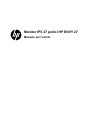 1
1
-
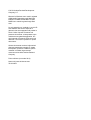 2
2
-
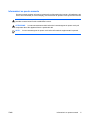 3
3
-
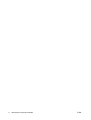 4
4
-
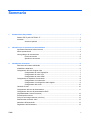 5
5
-
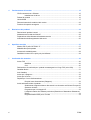 6
6
-
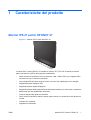 7
7
-
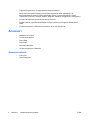 8
8
-
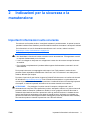 9
9
-
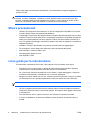 10
10
-
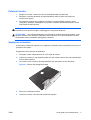 11
11
-
 12
12
-
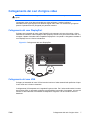 13
13
-
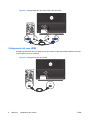 14
14
-
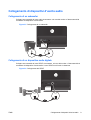 15
15
-
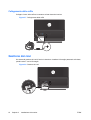 16
16
-
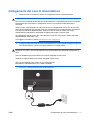 17
17
-
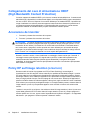 18
18
-
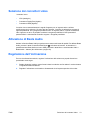 19
19
-
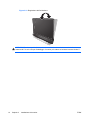 20
20
-
 21
21
-
 22
22
-
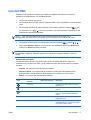 23
23
-
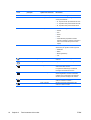 24
24
-
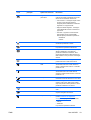 25
25
-
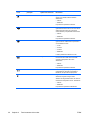 26
26
-
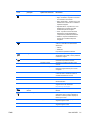 27
27
-
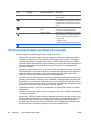 28
28
-
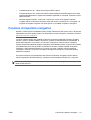 29
29
-
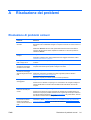 30
30
-
 31
31
-
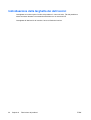 32
32
-
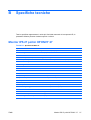 33
33
-
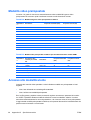 34
34
-
 35
35
-
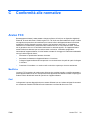 36
36
-
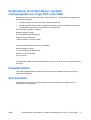 37
37
-
 38
38
-
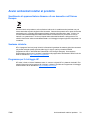 39
39
-
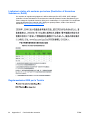 40
40
HP ENVY 27 27-inch Diagonal IPS LED Backlit Monitor Manuale utente
- Categoria
- TV
- Tipo
- Manuale utente
Documenti correlati
-
HP Value 23-inch Displays Manuale utente
-
HP ENVY 23 23-inch IPS LED Backlit Monitor with Beats Audio Manuale utente
-
HP Elite L2201x 21.5-inch LED Backlit LCD Monitor Manuale utente
-
HP Value 18-inch Displays Guida di riferimento
-
HP Compaq LE2002x 20-inch LED Backlit LCD Monitor Manuale utente
-
HP ZR30w 30-inch S-IPS LCD Monitor Manuale utente
-
HP 23 inch Flat Panel Monitor series Manuale utente
-
HP LD4200 42-inch Widescreen LCD Digital Signage Display Manuale utente
-
HP 23 inch Flat Panel Monitor series Manuale utente
-
HP LD4200tm 42-inch Widescreen LCD Interactive Digital Signage Display Manuale utente